Как очистить кэш браузера на компьютере или телефона в браузерах: Google Chrome, Firefox, Opera, Microsoft Edge, Internet Explorer, Яндекс Браузер и других.
Кэш браузера — это копии страниц, картинок, видеороликов и другого контента, просмотренного с помощью браузера. Он помогает сократить количество запросов к сайтам: если страница, которую вы хотите просмотреть, уже есть в кэше, браузер мгновенно загрузит ее с вашего жесткого диска.
Но кеш всё же нужно периодически чистить, чтобы освободить память на жестком диске или если веб-страницы отображаются некорректно, например в старом дизайне или не видны внесенные изменения на странице.
Полезные горячие клавиши для очистки кэша в браузере
Комбинации горячих клавиш для того чтобы очистить кеш на компьютере:
|
Название браузера |
Комбинация клавиш |
|
Yandex |
CTRL+ F5 или CTRL+R |
|
Google Chrome |
Ctrl + Shift + Del |
|
Mozilla Firefox |
Ctrl +Shift + Del |
|
Safari |
Ctrl+Alt+E |
|
Opera |
Ctrl +Shift + Del |
|
Internet Explorer |
Ctrl +Shift + Del |
|
Microsoft Edge |
Ctrl +Shift + Del |
После этого откроется соответствующий пункт меню в настройках браузера, где можно выбрать необходимые параметры для очистки устаревших данных.
Есть так же универсальная комбинация клавиш - Ctrl + F5, которая сбрасывает кеш на текущей открытой странице в браузере.
Полезные горячие клавиши для очистки кэша на мобильных устройствах
Если у вас Iphone или Ipad, то можно в каждом браузере удалять кеш через его внутренние настройки (переходить в закладку "Настройки" и там очищать кеш). Чтобы очистить кеш на можно через общие настройки устройства выбрать нужную программу и быстро очистить весь кеш и все сохраненные данные как показано на скриншоте ниже:
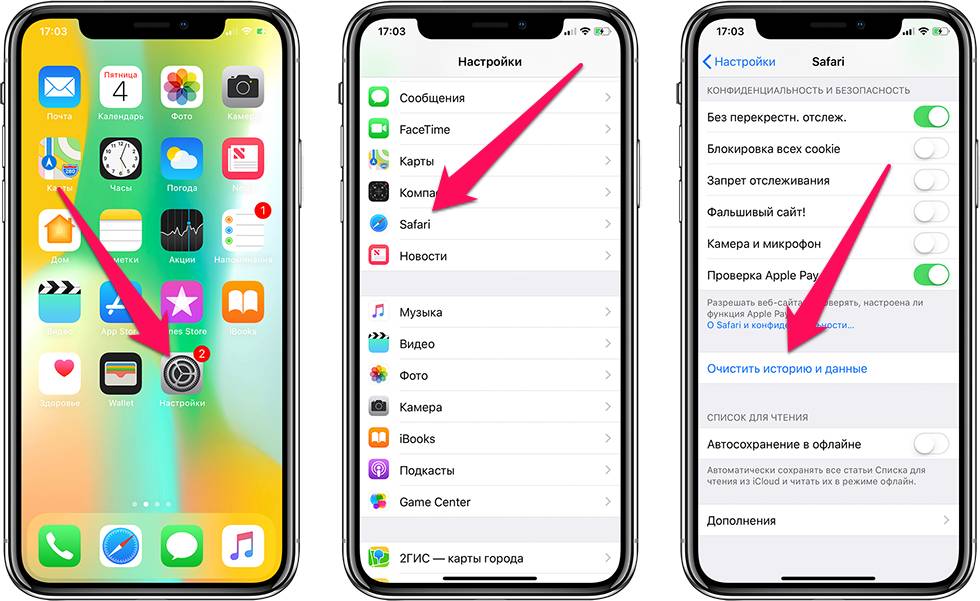
Если нужно сбросить кеш на Android, то действия аналогичны. Заходите в браузер, переходите в меню (обычно это в верхнем правом углу три вертикальные точки) ищите пункт "История" и очищаете её.
Так же можно очистить кеш любой программы на Андроиде через настройки телефона. Заходите в меню “Настройки” -> “Приложения” -> “Название приложения” – ищите пункт “Очистить кэш” и нажимаете на него:
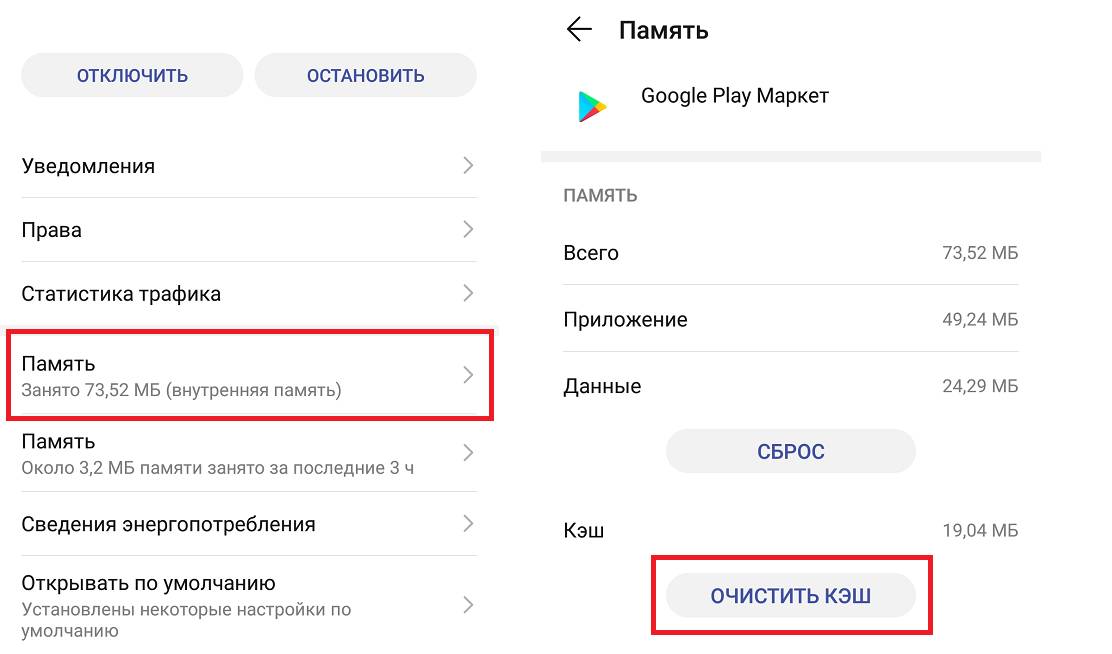
Но будьте внимательны! Не перепутайте с пунктом "Стереть данные" или "Сброс" – в данном случае, вы рискуете потерять все свои сохраненные закладки, пароли и прочие данные.